Ce qu'il faut savoir
- Le problème le plus courant concernant les messages audio qui ne fonctionnent pas sur iPhone est la reconnaissance sonore.
- Vous pouvez désactiver cela dans Paramètres, appuyez sur Accessibilité, puis sur Reconnaissance sonore.
- D'autres solutions incluent le dépannage d'iMessage, la fermeture, la réouverture de l'application et la mise à jour de votre appareil.
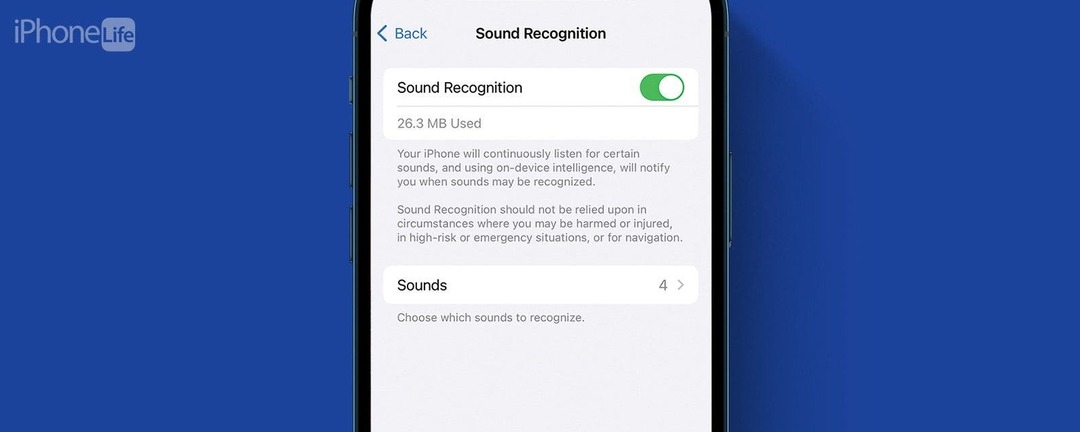
Les messages audio ne fonctionnent pas sur votre iPhone? L'envoi de messages audio est un moyen pratique de transmettre des informations plus rapidement qu'un texte. Si vous envoyez beaucoup de messages audio, les empêcher de fonctionner peut être extrêmement frustrant.
Sauter à:
- Comment envoyer des messages vocaux sur iPhone
- Comment désactiver la reconnaissance sonore
- Autres solutions pour les messages audio qui ne fonctionnent pas
Comment envoyer des messages vocaux sur iPhone
Envoyer un message audio sur un iPhone c'est assez facile. Tout ce que vous avez à faire est d'appuyer sur l'icône plus dans n'importe quelle conversation iMessage, puis d'appuyer sur Audio. À partir de là, enregistrez simplement votre message et appuyez sur le bouton d'envoi. Vous pouvez écouter des messages audio en appuyant simplement sur le bouton de lecture à côté du message. Pour d’autres raccourcis et astuces iPhone astucieux, assurez-vous de
inscrivez-vous à notre conseil gratuit du jour bulletin.Si vous ne parvenez pas à envoyer des messages audio, vous devez commencer par vérifier vos connexions cellulaires et Wi-Fi pour vous assurer que vous êtes en ligne et que vous pouvez envoyer des messages audio. Si vous rencontrez toujours des problèmes avec les messages audio, essayez les solutions suivantes pour résoudre le problème.

Découvrez les fonctionnalités cachées de votre iPhone
Recevez chaque jour un conseil quotidien (avec des captures d'écran et des instructions claires) pour maîtriser votre iPhone en seulement une minute par jour.
Comment désactiver la reconnaissance sonore
La raison la plus courante pour laquelle vous pourriez recevoir un message d'erreur « Impossible d'envoyer des messages audio pour le moment » est que la reconnaissance sonore est activée. Cela peut empêcher votre iPhone d'enregistrer des messages audio. Voici comment désactiver cette fonctionnalité :
- Ouvrez le Application Paramètres, et appuyez sur Accessibilité.
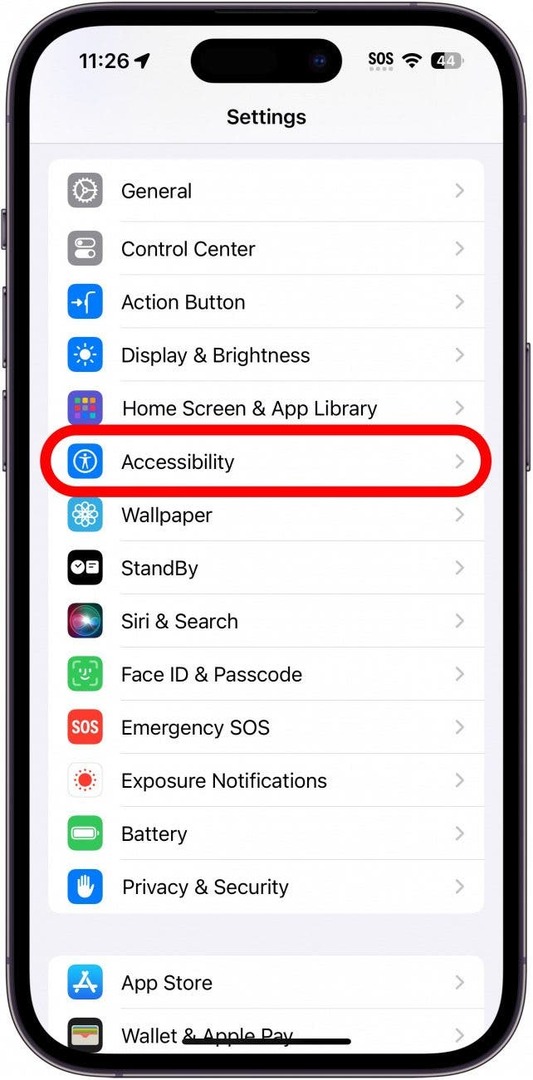
- Faites défiler vers le bas et appuyez sur Reconnaissance sonore.

- Si la bascule est activée, appuyez dessus pour désactiver cette fonctionnalité.
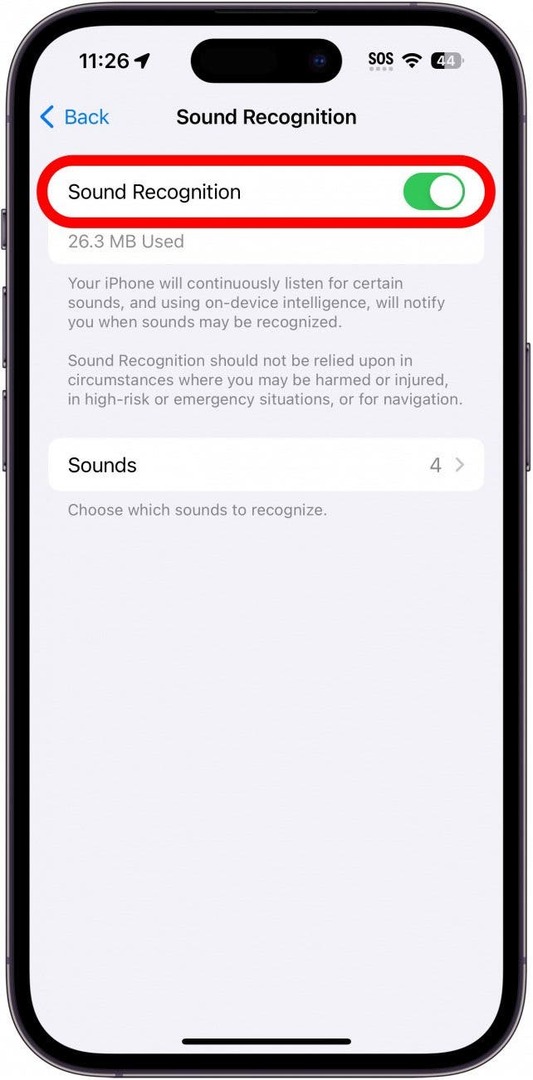
Une fois que vous avez désactivé la reconnaissance sonore, revenez à l'application Messages et essayez à nouveau d'envoyer un message audio.
Autres solutions lorsque les messages audio ne fonctionnent pas sur iPhone
Si vous rencontrez toujours des problèmes avec les messages audio qui ne fonctionnent pas sur iPhone, vous pouvez essayer quelques correctifs supplémentaires.
Fermez l'application Messages
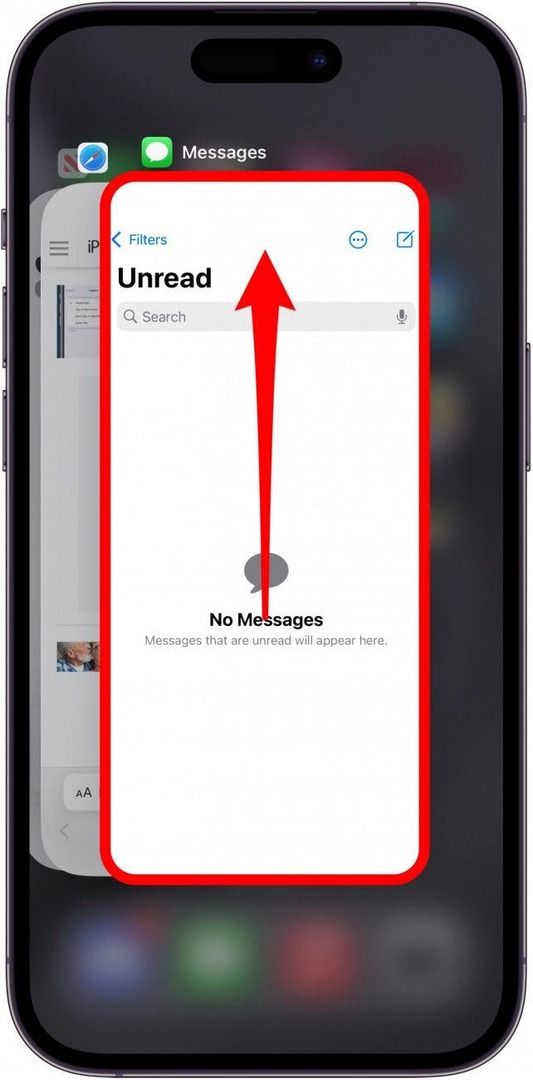
La prochaine étape à franchir est d'essayer fermer l'application Messages. Vous pouvez fermer des applications en faisant simplement glisser votre doigt vers le centre de votre écran pour ouvrir l'App Switcher. À partir de là, faites glisser votre doigt vers le haut sur l'application Messages pour la fermer.
Dépanner iMessage
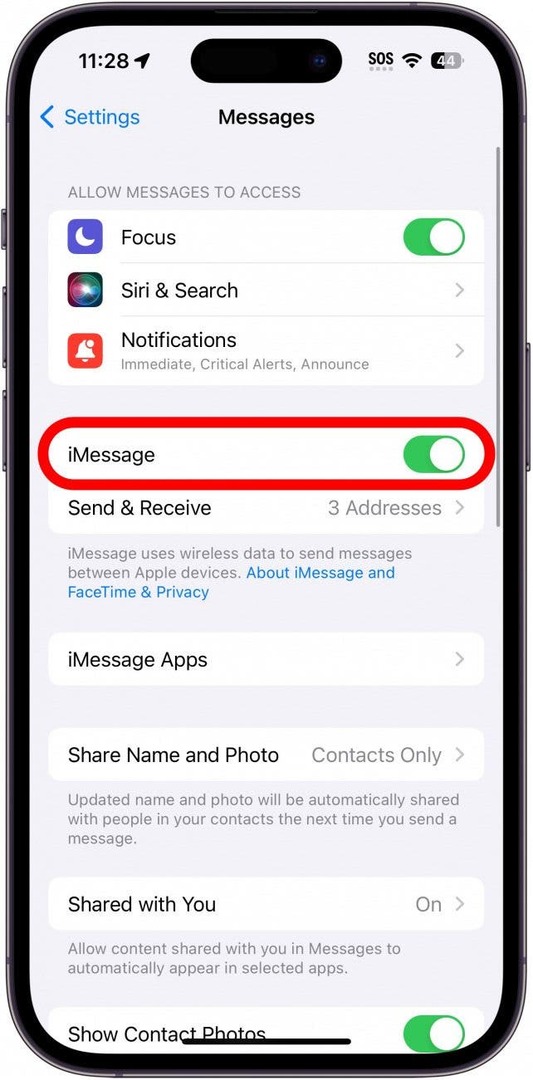
Chaque fois que vous rencontrez des problèmes avec les messages vocaux qui ne fonctionnent pas sur iPhone, cela peut être lié à iMessage. Consultez cet article sur dépanner différents problèmes avec iMessage pour vous aider à résoudre les problèmes que vous rencontrez.
Recherchez les mises à jour et redémarrez votre iPhone
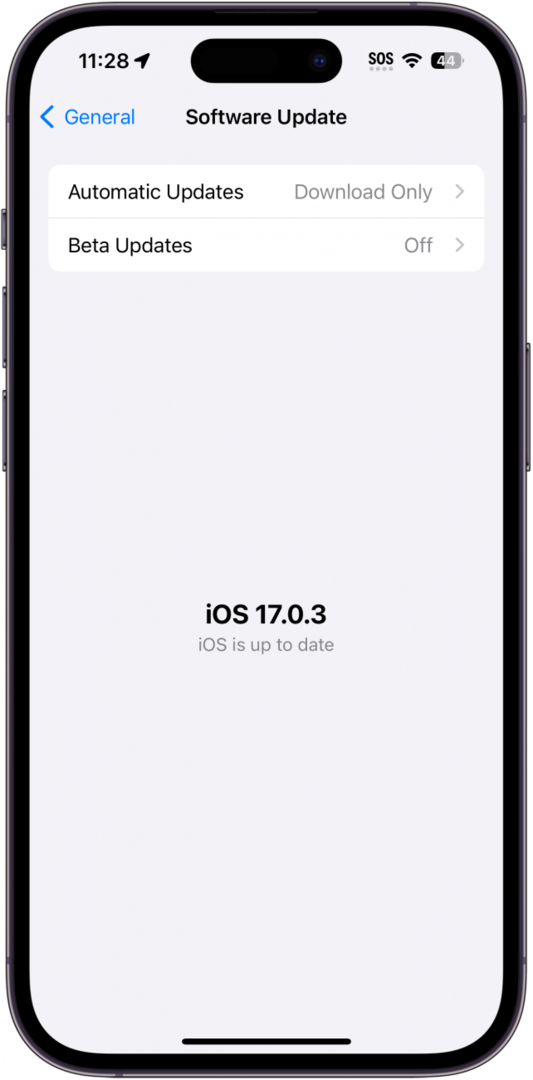
La dernière chose à faire est vérifier les mises à jour sur votre iPhone. Si les messages audio ne fonctionnent pas sur votre iPhone, cela peut être dû à un bug. Si tel est le cas, une mise à jour pourrait être disponible pour résoudre le problème.
Si tout le reste échoue, vous pouvez toujours contacter Assistance Apple ou visitez un Apple Store local Pour plus d'aide.
FAQ
- Pourquoi mon microphone ne fonctionne-t-il pas sur les messages de mon iPhone ? Par défaut, l'application Messages a accès au microphone de votre appareil. Si l'application Messages ne semble pas reconnaître votre voix, vérifiez auprès d'autres applications (comme les mémos vocaux ou lors d'un appel téléphonique) pour voir si le problème persiste. Il pourrait s'agir d'un défaut matériel qui nécessiterait des réparations physiques.
- Comment savoir si quelqu’un a entendu votre message audio sur iPhone ? Si la personne à qui vous avez envoyé un message audio a activé les accusés de lecture, vous pourrez voir quand elle a vu le message.
- Pourquoi dit-il message non envoyé sur iPhone ? Lorsque votre signal cellulaire est trop faible ou que vous avez envoyé un SMS à un numéro qui n'existe pas, vous verrez un point d'exclamation rouge avec un message indiquant que le message n'a pas été envoyé. Vérifiez à nouveau que vous avez saisi correctement le numéro de téléphone et que vous disposez d’une bonne connexion cellulaire.